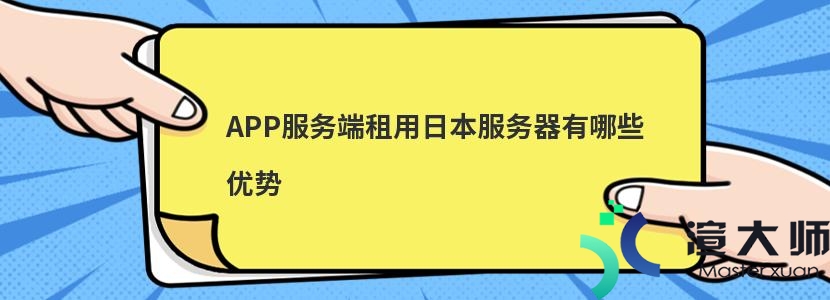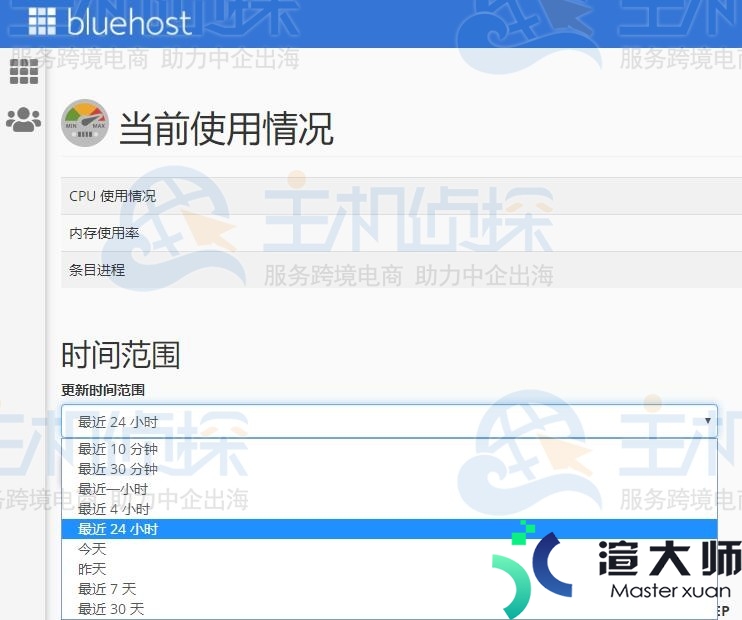美国主机商HostEase因其国内极快的访问速度而被大家所熟知。并且其产品的多样性也是广大站长朋友选择其的主要原因之一。HostEase主机拥有Linux主机和Windows主机。Linux主机可以说是大家用的最多的主机了。其使用的自然也是世界上最流行的cPanel面板。但有些新手朋友对cPanel面板的功能还不是很熟悉。不知道如何去更改文件的权限。所以下面小编给大家大家演示下HostEase主机Linux主机的cPanel面板上是如何设置文件权限的:
我们可以使用cPanel面板的文件管理器来更改文件的权限。首先登陆cPanel面板。下拉到文件模块。点击文件管理器图标。如下图所示。

进入文件管理器之后会看到你主机上的文件夹以及文件。下面选中其中某个文件夹或者文件。右键菜单中会看到有一项叫做“Change Permission”。点击此项。
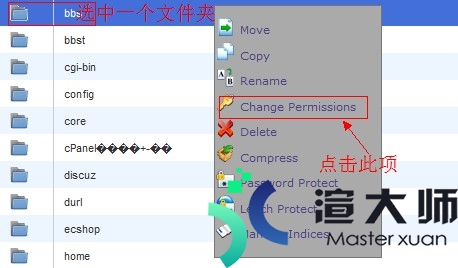
接下来就会看到更改权限的界面了。可以勾选中读写相关的权限。或者直接在许可里面填入数字。点击“Change Permission”按钮就可以了!
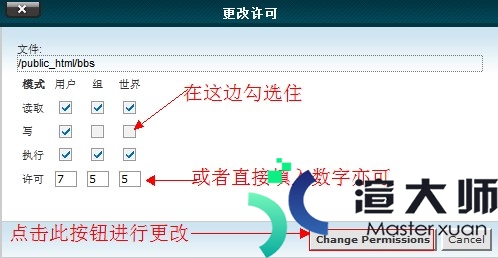
另外我们还可以使用另外一种方法来更改文件的权限。那就是使用HostEase主机的cPanel面板的Legacy文件管理器来更改文件的权限。同方法一中一样。进入文件模块里点击Legacy文件管理器图标。如下图所示:

接下来也是会看到文件列表。点击你需要更改的文件夹或者文件。这里是不需要右键点击的。
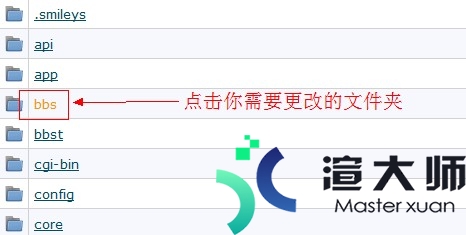
这里会看到右上角的位置有相关文件的一些操作了。比如删除此文件夹及文件夹中的所有文件。复制此文件夹。移动此文件夹和更改许可等。

我们点击上图中的“更改许可”即可进入文件夹权限的更改界面了。如下图所示。这里和方法一种最后一步差不多。也是勾选读写权限或者输入数字点击更改就完成了文件夹权限的更改了。
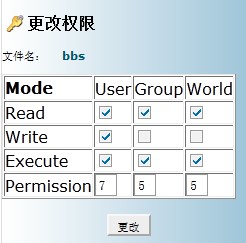
以上就是小编目前整理出来的在HostEase主机Linux主机上更改文件权限的二种方法了。当然你也可以通过FTP软件来更改文件的权限。但在小编看来FTP软件远远没有我上面的两种方法来的快以及方便。当然如果您有更好的方法。不妨去美国渲大师论坛交流交流。
本文地址:https://gpu.xuandashi.com/18327.html,转载请说明来源于:渲大师
声明:本站部分内容来自网络,如无特殊说明或标注,均为本站原创发布。如若本站内容侵犯了原著者的合法权益,可联系我们进行处理。分享目的仅供大家学习与参考,不代表本站立场!